En la Apple Keynote 2018 se anunció el lanzamiento de los nuevos iPhone Xr, Xs y Xs Max, mismos que llegaron acompañados del nuevo y flamante sistema operativo de la marca de la manzana: iOS 12.
Desde la llegada de iOS 12, muchos usuarios se percataron que Apple se ha centrado en mejorar la experiencia de uso en cuanto a duración de la batería se refiere, y el día de hoy, te vamos a dar 5 consejos para que la aproveches al máximo.
1. Monitoreo de aplicaciones
Como ya lo dijimos, iOS 12 ofrece herramientas para cuidar tu batería, entre ellas, la posibilidad de monitorear las aplicaciones que utilizan más energía de tu batería, por lo que podrás encontrar rápidamente las aplicaciones que están agotándola.
Para usar dicha herramienta, dirígete a la Configuración - Batería y alterna las opciones "Últimas 24 horas" y "Últimos 9 días", ahora busca las aplicaciones que están usando más batería.
2. Desactivar las actualizaciones en segundo plano
Esta opción permite que las aplicaciones que se encuentran activas en segundo plano se mantengan actualizadas, por lo que usarán más energía y agotarán más rápido la batería.
Para desactivarlo dirígete a Configuración - General - Actualización en 2o. plano y hasta arriba podrás desactivarla y en el mejor caso, podrás elegir qué aplicaciones desactivar.
3. Desactivar Levantar para activar y mantener el brillo medio
La pantalla es uno de los componentes que más batería demanda. En el caso de iPhone, puedes mantener dos configuraciones que te ayudarán a tener una mejor autonomía.
Dirígete a Configuración - Pantalla y brillo - Brillo - Levantar para reactivar.
Tienes que asegurarte que el brillo no se encuentre a más del 50% aproximadamente y que la opción Levantar para reactivar se encuentre deshabilitada.
4. Desactivar los servicios de Localización
Los servicios de ubicación son útiles para aplicaciones como Maps o para buscar direcciones, pero en otras ocaciones obtienen tu ubicación para fines irrelevantes o innecesarios.
Esta función también gasta la batería, así que reduce su uso. Para ello ve a Configuración - Privacidad - Servicios de ubicación - Deshabilitar, o bien, selecciona las apps que quieras que accedan a tu ubicación.
5. Ahorra y revisa la condición de tu batería
En iOS 12 también podrás activar el modo Ahorrar batería, así como revisar su Condición, que te permitirá saber cuándo es necesario cambiar la misma.
Dirígete a Configuración - Batería - Ahorrar batería, verás que el ícono de la pila se pone de color amarillo, lo que significa que ya estás ahorrando energía.
Más abajo encontrarás el apartado de Condición, ahí te dirá con un porcentaje cuál es la capacidad máxima de la batería, así puedes saber cuándo tu batería ya no es capaz de brindar su máximo rendimiento.